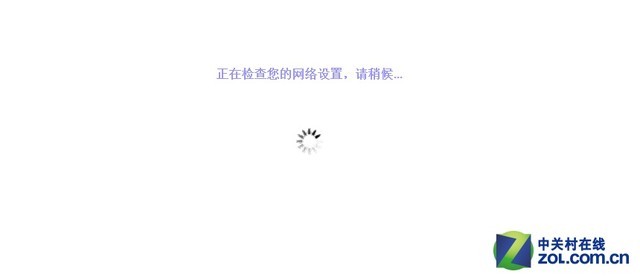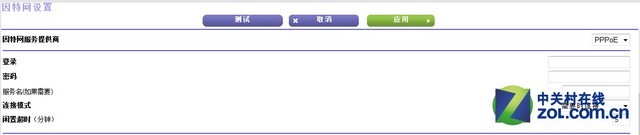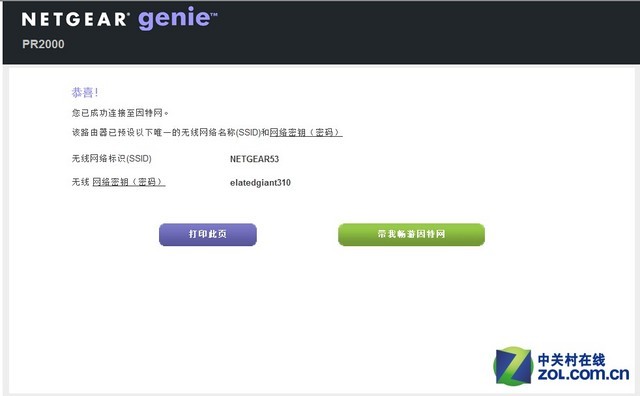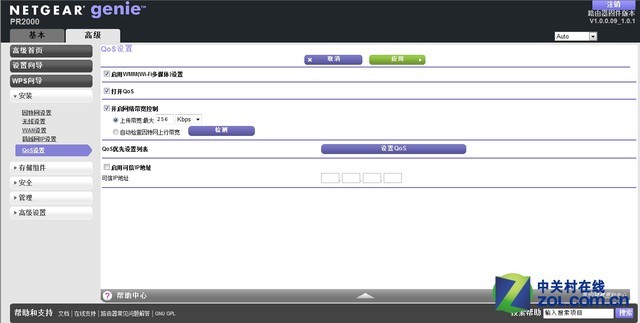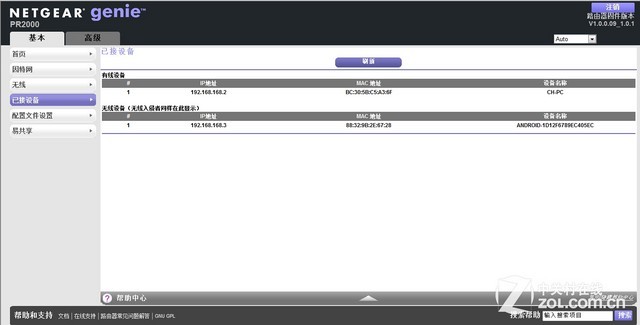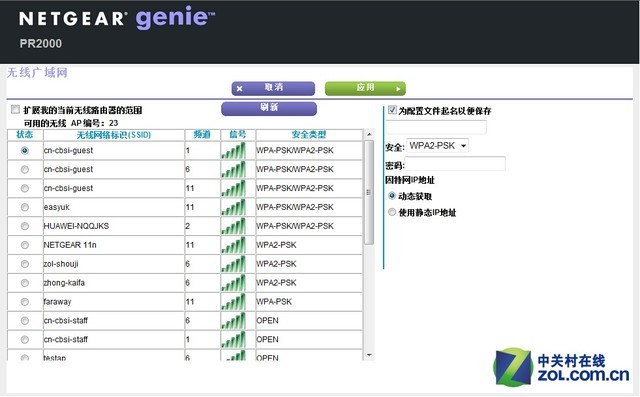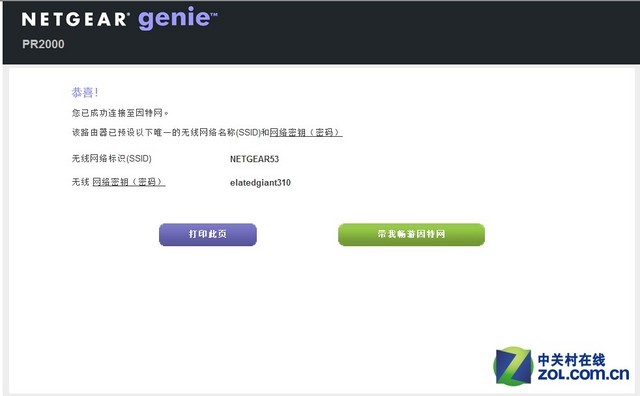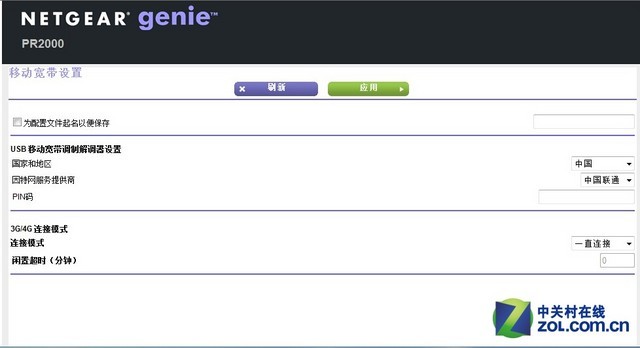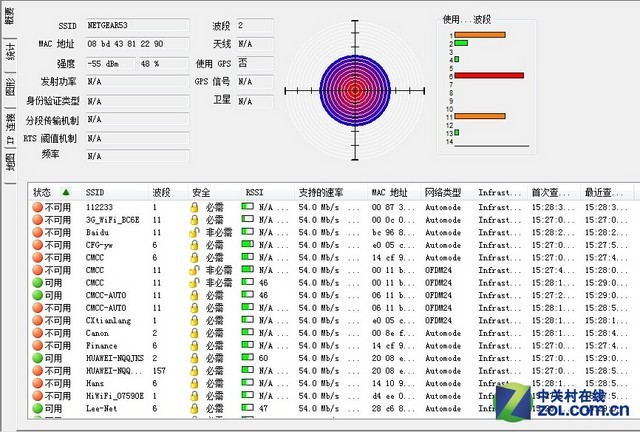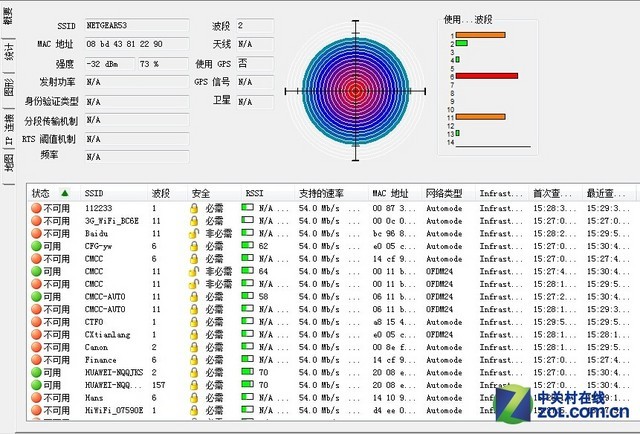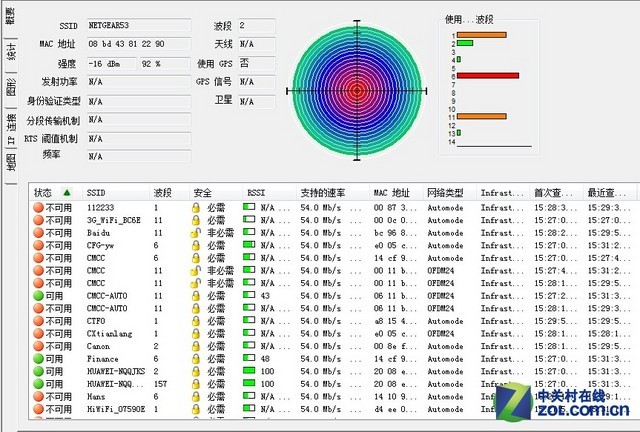一台小小的网络设备就能搞定您所有的上网需求,您相信吗?无论是家中作为无线路由器使用,还是出门在外需要搭建无线网络时,网件PR2000全功能路由器都能够满足用户的需要。这台外号“崔克”无线路由器,具有4大场景功能,最高可以提供300Mbps的无线网络速率。丰富的应用功能和内秀的卓越设计,让人对这个小家伙爱不释手。今天我们就来网件PR2000全功能路由器有什么样的特色功能吧!

网件PR2000全功能路由综合介绍
在日常的生活中,使用无线上网已经成为了大多数人的行为习惯。无论是使用WiFi还是通过3G/4G上网,在我们的周围已经越来越普遍。有了无线上网这一刚性需求,无线路由器自然而然成了每个家庭中必备的网络设备。 “崔克”不仅适用于家庭场景使用,它小巧便携的特性,更是可以让用户在出差的酒店中或者旅行途中享受无线网络带来的乐趣。
“崔克”PR2000采用IEEE 802.11n无线标准,最高无线速率可达300Mbps,同时可以兼容符合IEEE 802.11b/g的无线设备。他拥有全黑色的外壳设计,无线天线使用了钢琴烤漆工艺,方便用户将天线与路由器主体进行区分。天线可以进行顺时针旋转,扩展了发射范围。推开天线后,产品的显示面板就会出现在用户眼前,绿色的指示灯,让用户对产品的工作状态了如指掌。产品正面右下角的白色“NETGEAR”LOGO在黑色的外壳上显得非常醒目,整体给人以典雅、神秘、安静的气息。
在PR2000的顶部,是网络设置按钮。“崔克”提供了三个网络接入档位,分别是“Wired”有线接入、“Power Off”关闭电源、“Wireless”无线接入。当用户使用时,只需根据接入方式调整到相应的档位,PR2000会自动进行网络监测,用户只需在路由器的后台进行简单的设置,即可通过PR2000实现上网冲浪的功能。全功能的特性,让PR2000可以通过有线、无线、3G上网卡等各种方式为用户提供无线网络,让用户享受随时随地上网的乐趣。
PR2000采用了两种供电方式,内置电源插头,采用壁插式设计,为用户节约家居空间。并且插头可以收纳至机体中,提供插头保护之余也让产品更加美观。另外,产品还提供了一个Micro USB接口,用户可以使用USB连接线,连接电脑或移动电源对PR2000进行供电。这样的设计,让用户在没有电源插座的环境中,也能使用“崔克”进行上网,让路由器随时待命!
在产品的底部,提供了一个LAN端口和一个Internet/LAN复用端口,并且使用黄色和蓝色加以区分。除此之外,PR2000还配备了一个USB2.0接口,可以接入移动存储设备,通过路由器共享存储设备中文档、影音文件等资源。在网络端口左侧的是“Reset”重置按钮,用户想要重置设置时,只需用尖锐物刺入重置按钮,按住5-10秒钟即可完成重置。
对“崔克”进行了简单的介绍后,我们马上进入全功能测试吧!
全能路由器第一考:家用场景测试
在无线路由器的实际应用中,家中部署无线路由器是最为常见的使用场景。在家庭用户心中,部署简单,设置方便是他们对无线路由器的首要要求。下面我们一起来看看网件PR2000在家庭部署的测试中,能否有着流畅的体验吧!

“全副武装”的PR2000
首先,我们将网件PR2000的网络接入方式设定成“Wired”档位,然后将网线接入蓝色的广域网接口,再将电源接通。随着绿色指示灯在面板的亮起,表明“崔克”伙计已经开始工作,稍等片刻就可以对它进行网络设置。
如果是网线接入的用户,在等待片刻后,马上就可以进行上网冲浪。而大多数家庭用户中,都是使用ADSL这种接入方式,我们需要在路由器的设置界面进行网络设置。使用网线与PR2000的LAN端口和电脑相连,连接成功后,点开浏览器,路由器内置的“网件精灵”系统会自动跳转到设置向导界面,帮助用户完成网络设置。
设置完成后,无论是电脑还是家中的无线设备,通过PR2000都可以轻松访问互联网。初次设置完成时,路由器会设定一个默认的无线网络密码。用户可以通过浏览器,访问“http://www.routerlogin.net”,输入用户名密码(默认为用户名:admin,密码:password),在无线设置中对无线密码进行更改。当然,PR2000的高级设置功能也相当完善,拥有QoS、ARP防御等功能。
网件PR2000在家庭使用场景的部署和使用非常简单,让没有多少网络知识的用户也能够轻松使用,并且设置较为快速。尤其是可以接在墙壁上的电源插座中,节省了家庭的桌面空间,让家居环境更加简洁美观。在使用中,“崔克”的USB接口还可以为智能手机、平板电脑等使用USB接口充电的设备,进行充电工作!
全能路由第二考:无线热点接入测试
公共场合的无线网络覆盖已经非常流行,但是其安全性存在很大的隐患,盲目选择这些接入点接入,会造成个人信息流失,甚至会造成严重的财产损失。面对这种情况,网件PR2000内置了强大的防火墙,能够让接入的无线设备避免来自互联网的DoS攻击与端口扫描。让我们来看看如何通过PR2000接入公共的无线网络热点吧!

外号“崔克”的网件PR2000
首先,将网件PR2000的开关档位推到“Wireless”,然后接通电源。稍等片刻后,我们可以使用无线设备与PR2000相连,或者使用电脑通过网线连接路由器的LAN端口。连接成功后,打开浏览器,在地址栏输入“http://www.routerlogin.net”并进行访问。在登陆框输入正确的用户名和密码后,会进入到路由器的设置界面。
当用户进入设置界面后,PR2000的系统会自动为用户搜索目前周围环境中的所有可用无线网络。用户在选择想要接入的无线网络名称后,选择“扩展我当前无线路由器的覆盖范围”。然后,在右侧可以看到“保存配置文件”的选项,选择后下次再连接此热点时,即可自动连接。接下来,在输入接入点的无线网络密码,点击“应用”即可完成设置。
等待1-2分钟后,当页面显示进度条完成后,PR2000就已经成功连接到WiFi热点。这时,用户就可以将自己的智能手机、平板电脑等无线设备通过“崔克”,安全的访问位于公共场所的无线网络热点。有了防火墙的保护,不必再担心网络安全问题。
全能路由器第三考:3G上网卡接入
出门在外,遇到周围没有无线网络时怎么办呢?别着急,还找“崔克”帮你忙,它支持3G上网卡接入,进而为用户提供高速WiFi网络,让智能手机、平板电脑、笔记本等随时随地都可以上网。如何实现这一功能呢?马上跟我来实际操作下吧!

将3G无线上网卡与USB接口连接
使用3G上网,自然要有3G无线上网卡,我们先将3G上网卡插入网件PR2000的USB2.0接口,然后将电源接通。接下来,将网络开关从“Power off”模式推到“Wireless”无线模式。硬件方面的工作准备完成,下面让我们进入系统设置,继续完成连接。
下一步还是让我们通过电脑或无线设备访问PR2000的设置界面,在地址栏输入“http://www.routerlogin.net”,再输入正确的用户名和密码,即可登录到设置页面。由于事先已将3G上网卡和路由器进行了连接,所以在设置界面路由器会自动弹出“安装向导”,正确填写3G的上网信息后即可完成设置。
通过3G上网方式分享的WiFi网络速度如何呢,我们将笔记本电脑连接到PR2000创建的无线网络,然后运行专用的宽带测速软件Speed Test。此次测试我们使用的是中国联通的E353S无线上网卡,经过实测,在干扰强烈的办公区域内,通过PR2000分享的3G宽带网速为5.31Mbps,这个速度在正午的中关村地区已经非常不错,基本上达到了峰值速度。可见经过网件PR2000分享后的无线网络,也拥有不俗的网速,可以满足无线共享的需求。
小天线大能量 “崔克”无线信号实测
网件PR2000采用可旋转式天线面板设计,让人眼前一亮。那么,这小巧的面板天线在无线覆盖方面有什么让人惊喜的地方呢?我们马上进入无线信号测试环节,来看看“崔克”的无线信号覆盖能力究竟如何。在测试进行之前,我们首先来了解一下测试方法和测试环境。
测试方法:我们将在ZOL 8层B座的办公区,通过WirelessMon专业版软件,实际测试网件PR2000无线覆盖的信号强度及无线穿墙能力。需要特别说明的是,在ZOL办公区内,覆盖了十多个无线热点,因此可以对网件PR2000的抗干扰能力也是较好的考验。
接下来介绍一下测试环境:
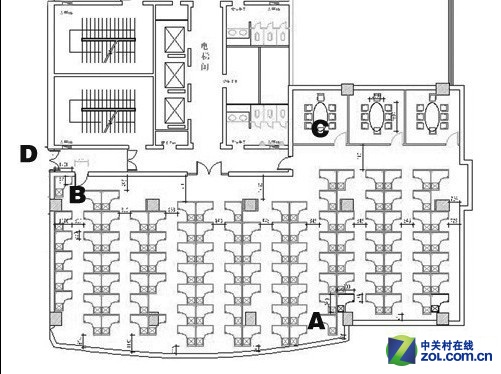
实测环境(ZOL办公区)示意图
A点是网件PR2000的放置点;B点为第一个测试点,距离A点35m左右,与A点间无阻隔;C点为第二个测试点,距离A点30m左右,与A点间有玻璃门+普通墙体阻隔;D点为第三个测试点,距离A点40m左右,与A点间有铁门和承重墙阻隔。
D点实际测试成绩:
B点实际测试成绩:
A点实际测试成绩:
我们使用专业的无线信号测试软件对网件PR2000进行测试后,测试成绩如下。首先,在有铁门和承重墙相隔的D点,无线信号的强度为48%。在距离路由器较远的B点,无线信号强度为73%。最后,在有玻璃门阻隔的C点,网件PR2000的无线信号强度为92%。总体来说,无论是从穿墙能力,还是无线网络的覆盖面积来看,“崔克”表现的都非常出色。小小天线完全能够满足家庭用户使用,在一般的家庭中无线信号可以无死角覆盖。
总结:全功能路由“崔克” 让用户随时随地接入互联网
区别于一般便携式无线路由器,网件PR2000是一款全功能路由,它可以通过有线/无线接入互联网,并且保证用户的使用安全。功能强大的PR2000在安装和部署方面非常简单,用户只需接通电源后进行简单的设置就可以进行上网活动。同时,它小巧的身材,独特的天线造型,无论是家用还是外出携带使用,网件PR2000都能够满足用户的使用需求。